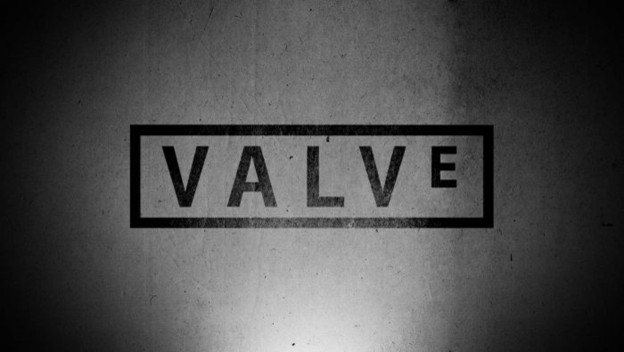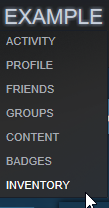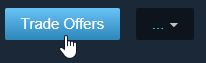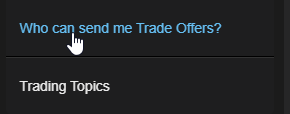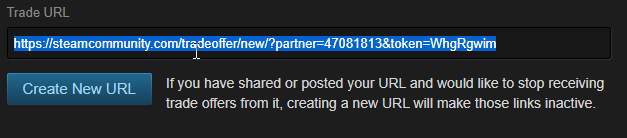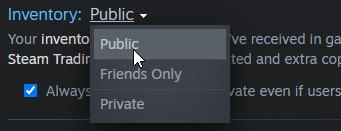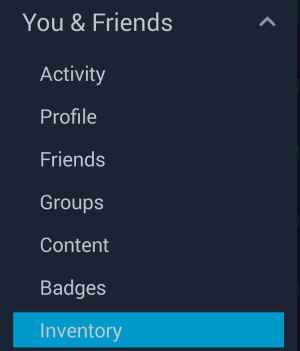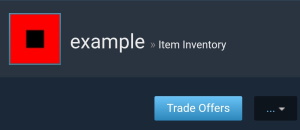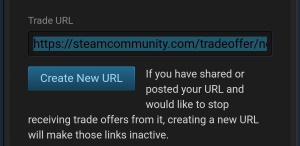Чтобы удобно обмениваться предметами из инвентаря Steam, вам нужно узнать свою трейд-ссылку — это специальная строка, в которой указан уникальный для вашего аккаунта адрес. Рассказываем о том, где найти трейд-ссылку в Стиме и как безопасно обмениваться ссылками на обмен.
Ссылка на трейд нужна для того, чтобы вы могли получать предложения обмена предметов из инвентаря Steam от пользователей, не состоящих в вашем списке друзей. При этом полученные через steam-trade url-предложения вы будете видеть так же, как и предложения от друзей, и всегда сможете отклонить.
Помимо этого, ссылки на обмен нужны для сторонних площадок, где пользователи обмениваются и торгуют скинами для разных игр.
Как найти свою ссылку на обмен Steam
Первым делом заходим в инвентарь Стима. Для этого открываем Steam, нажимаем на свой ник в верхней полоске и в выпавшем меню выбираем «Инвентарь».
В самом инвентаре справа нажимаем кнопку «Еще…» (она может выглядеть просто как «…») и выбираем «Настройки приватности инвентаря».
Проверяем, чтобы в появившемся меню во вкладке «Инвентарь» было выбрано «Открытый».
Теперь переходим непосредственно к ссылке на трейд. Для этого в инвентаре нажмите на кнопку «Предложения обмена» рядом с «Еще…» или тремя точками.
В открывшемся меню справа выбираем пункт «Кто может отправлять мне предложения обмена?»
Здесь и можно найти ссылку на трейд — с помощью последней получится торговать с другими людьми без добавления их в список друзей. Здесь же можно генерировать новые ссылки.
Как безопасно пользоваться ссылкой для обмена Steam
Появление вашей ссылки на обмен у тех, кому вы ее не давали, чревато лишь тем, что вы получите больше предложений. Поскольку от любого из них вы можете отказаться, то беспокоиться ни о чем не стоит. С помощью ссылки на обмен невозможно как-либо навредить себе. Если же вас смущает излишнее внимание, то воспользуйтесь повторной генерацией ссылки на обмен.
Как обмениваться с друзьями в Steam
Обменяться предметами с другом можно в любой момент. Для этого:
Зайдите в инвентарь или в профиль друга Steam и выберите кнопку «Предложить обмен».
В инвентаре нужно выбрать конкретного пользователя из списка друзей, а в случае перехода из профиля друга вы сразу попадете на экран, где необходимо перетащить предметы на обмен из вашего инвентаря в инвентарь покупателя.
Поставьте галочку рядом с надписью «Подтвердить предложение» и нажмите «Предложить обмен».
Ограничения на обмен в Steam
Steam может наложить различные ограничения на ваши возможности обмена, и вот некоторые из них:
- Если вы недавно отменили подтвержденный обмен, то будете ограничены на неделю.
- Если вы пользуетесь аккаунтом Стим без включенной защиты Steam Guard, то не сможете обмениваться, а чтобы начать, вам нужно будет включить ее и подождать как минимум 15 дней.
- При смене пароля вас ограничат в обмене на 5 дней. Если аккаунт до этого два или более месяцев бездействовал, то после смены пароля обмен ограничат на 30 дней.
- Если у вас была мобильная аутентификация Steam Guard, а вы ее отключили, то обмен ограничат на 15 дней.
- При добавлении нового способа оплаты обмен могут ограничивать на разное время, но в основном это около 3 дней.
- Вы не сможете обмениваться на торговой площадке Steam, если первая покупка в сервисе была совершена менее чем 7 дней назад.
- Если поддержка заблокировала ваш аккаунт в Steam, то обмениваться вы уже не сможете.
Заглавное фото: rare-gallery.com
Статьи по теме
Тэги
|
Где взять ссылку на свой профиль (аккаунт) в Стим (Steam)? Как скопировать эту ссылку? Можно сделать так: -Открыть в стиме свой профиль (ткнуть по своей аватарке в списке друзей или просто в меню сверху навести на свой ник и нажать «профиль») -После того, как откроется свой профиль, кликнуть в любом месте на страницы правой кнопкой и выбрать «скопировать адрес страницы». Далее данную скопированную ссылку можно будет вставить куда необходимо. система выбрала этот ответ лучшим Ксарфакс 4 года назад Для того, чтобы узнать ссылку на профиль Стим (Steam), нужно в первую очередь зайти на данный сервис под своим аккаунтом. Далее возможны несколько вариантов. I вариант. 1) В главном меню Стим имеется пункт с именем вашего профиля (он третий по счёту). 2) Нужно щёлкнуть на него левой кнопкой мыши, чтобы появилось специальное выпадающее меню. 3) Выбираем пункт «Профиль». 4) После того как вы попали на страницу своего аккаунта, можно будет увидеть ссылку на него в адресной строке браузера. В Яндекс Браузере скопировать её очень легко — если ссылка выделена, то в адресной строке появится кнопка «Копировать». В других браузерах копирование можно осуществить с помощью комбинации клавиш Ctrl + C или пункта «Копировать» в контекстном меню. _ Есть более быстрый способ. Не обязательно открывать свой профиль — достаточно щёлкнуть правой кнопкой мыши на данном пункте меню и в контекстном меню выбрать «Копировать ссылку». II вариант. 1) В правом верхнем углу написано название вашего логина (под которым вы входите в Стим). 2) Щёлкаем по логину левой кнопкой мыши, появится меню. 3) Здесь нам нужен пункт «Открыть профиль», он самый последний по счёту. Далее всё по аналогии с 1 способом — либо копируем ссылку с помощью пункта контекстного меню, либо заходим в свой профиль Стим и копируем ссылку из адресной строки браузера. -Lava- более года назад Скопировать ссылку на профиль в Стиме можно непосредственно с адресной строки браузера. Загружаем свой аккаунт и ставим курсор в адресную строку браузера, кликнув по ней, содержимое адресной строки должно будет выделиться синим цветом. Жмём на правую кнопку мыши и выбираем «копировать». Теперь ссылка будет скопирована в буфер обмена вашего девайса. Lune более года назад Если вам понадобилась ссылка на свой профиль в Стиме (допустим, чтобы скинуть её другому человеку), то найти её можно вот так: 1) Посмотрите на самый верх экрана, там будет кнопка «Установить Steam», а рядом с ней — имя вашего профиля. Если щёлкнуть по имени профиля, то отобразится выпадающее меню. В этом меню нажмите на «Открыть профиль». 2) И после того, как вы откроете свой профиль, в адресной строке браузера можно увидеть ссылку на него: Как мы видим, ссылка состоит из адреса сайта, слова «profiles» (что весьма логично) и длинного уникального идентификатора пользователя. _ А копируется / вставляется ссылка стандартными действиями («Ctrl» + «C» / «Ctrl» + «V»), но в браузерах могут быть и какие-то встроенные средства. Так в Google Chrome в конце адресной строки есть кнопка «Поделиться этой страницей», если на неё нажать, то появится меню: То есть с его помощью можно и скопировать ссылку, и отправить её в различные соц. сети. Маленький ёжик более года назад Объясню пошагово, как найти ссылку на свой профиль в платформе Steam. 1 шаг В Steam есть вот такое меню (вверху страницы): В его середине написано имя вашего аккаунта, на скриншоте это «FENEK.BELKA». Щёлкните по этому имени. 2 шаг Должно открыться меню профиля — «Активность», «Профиль», «Друзья» и т.д. В нём щёлкните по пункту «Профиль». 3 шаг Откроется страница вашего профиля Стим: В адресной строке браузера будет отображаться ссылка на него, то есть то, что было нужно. 4 шаг А скопировать эту ссылку можно стандартным образом, в частности выделить её и нажать комбинацию клавиш «Ctrl» + «C» (можно также и через контекстное меню). Но при копировании этой ссылки уберите слово «home», так как эта приписка только для хозяина профиля. Viridi 3 года назад В некоторых ситуациях часто возникает необходимость скинуть кому нибудь ссылку на свой профиль в Стиме. Сделать это довольно проще чем кажется на первый взгляд. Для начала надо зайти на страницу своего аккаунта, затем внимательно смотрим вверх экрана, там в адресной строке браузера находится именно то что мы ищем. Ставим курсор на эту строку, кликаем левой кнопкой мышки, подсвечивая текст синим цветом, после этого нужно нажать правую кнопку мышки и в появившемся списке выбрать пункт «копировать». Если вам удобнее пользоваться клавиатурой, то копировать можно при помощи одновременного нажатия клавиш Ctrl + C. Готово, теперь у вас есть ссылка на профиль, которой вы можете поделится. Nastya Chuk 3 года назад Хороший вопрос, так как множество пользователей с первого посещения ресурса не всегда могут быстро сориентироваться и найти эту ссылку ( на свой профиль). Как это сделать : сначала нажать мышкой по своей аватарке в списке друзей .Сразу как откроется ваш профиль,вы можете спокойно кликнуть в любом месте на вашей страницы( правой кнопкой мышки) и далее вам следует выбрать из списка именно — скопировать адрес страницы.Все просто на само деле, теперь вы можете вставлять скопированный адрес туда, где это необходимо. Это наиболее простой способ из всех выше перечисленных и без всяких лишних заморочек. Vodila более года назад Если для каких-то целей стала нужна ссылка на свой профиль в Стиме, то можно поступить следующим образом, посмотреть в правый верхний угол и там должен быть ваш логин . Далее , нужно щелкнуть по этому логину, должно открыться меню. Откроется профиль теперь становится возможным скопировать ссылку в адресной строке, вот собственно и все. stasyfan 3 года назад Как узнать ссылку на свой профиль в Steam? Если вам необходима именно ссылка на свой профиль, а не идентификатор, то можно просто войти в Steam и скопировать адрес страницы (своей или любого другого пользователя). Находится эта ссылка наверху, в адресной строке (выделяется зеленым цветом). Если вам понадобилась ссылка на свой профиль в Стиме, то вы сможете увидеть свой логин, расположившийся в правом верхнем угоу. Так, кликните по вашему логину, так откроется меню. Открыв свой профиль вы сможете скопировать ссылку, которая находится сверху (адресная строка). Знаете ответ? |
Способ играть в игры с компьютера на своём Android устройстве через VPN в steam. Если разобраться в способах это не будет казаться сложным, вот один из вариантов подключения.
30 марта 2019, суббота 11:52
RIFF3 [ ] для раздела Блоги
3060 ASUS за 30тр как при курсе 62
3070 Ti за 60 тр — цена как при курсе 68
3070 Gigabyte дешевле 50 тр — надо брать
Цена 4070 Ti упала ниже 80 тр несмотря на курс
3080 дешевле 70 тр — цены в рублях пошли вниз
Чтобы играть в игры с компьютера на своем устройстве нужно:
1. Установить приложение Steam Link на Android устройство
2. Установить Steam на ПК и зарегистрироваться или войти в аккаунт
реклама
3. Создать vpn соединение между Android устройством и ПК
4. (если на ПК используете Wi-Fi) Пробросить порт 4380
Надеюсь объяснять как установить Steam и Steam Link не надо.
Чтобы создать vpn соединение нужно узнать ip адреса Android устройства и ПК
Я использую для этого WiFi Monitor, устанавливаем его, сканируем свою сеть. Находим ip и mac адрес с названием устройства. Находим Android устройство, запоминаем адрес. Также с ПК.
как узнать свою ссылку на обменHow to get your Steam URL?
рекомендации
RTX 3070 Ti за 55 тр — цена как при курсе 62
13900K в Регарде по СТАРОМУ курсу 62
S23 Ultra — цены нехило пошли вниз
Компьютеры от 10 тр в Ситилинке
MSI 3060 за 30 тр в Регарде
Много 4080 от 100тр — цены в рублях не растут
-7% на ASUS 3050 = 25 тр
16 видов 4070 Ti в Ситилинке — от 80 тр
3070 Gigabyte Gaming за 50 тр с началом
3070 Gigabyte Gaming за 50 тр в Регарде
3060 Ti Gigabyte дешевле 40 тр в Регарде
13700K дешевле 40 тр в Регарде
Вакансия: Автор новостей широкого профиля
3080 за 70тр с началом несмотря на курс
3060 дешевле 30тр цена — как при курсе 68
15 видов 4090 в Ситилинке по норм ценам
Ищем PHP-программиста для апгрейда конфы
13600K дешевле 30 тр в Регарде
Открываем настройки на Android — ещё — VPN — Добавить — Пишем любое название и имя пользователя, по желанию добавляем пароль. У Адреса сервера пишем ip ПК.
На ПК открываем Панель управления, Выбираем настройка подключения VPN
Вводим Ip Android устройства. Всё почти готово! Осталось пробросить порт 4380 если Пк подключен по Wi-Fi, универсальных инструкций по пробросу портов нет, поэтому ищите по модели роутера.
Открываем steam на ПК, открываем Steam Shield и играем.
Источник: overclockers.ru
Откройте интерфейс Steam. Найдите параметр «Отображать адресную строку URL-адреса Steam, если она доступна» и установите флажок. Нажмите OK, и ссылка на ваш профиль Steam станет доступна вам, чтобы вы могли найти свой Steam ID!
Как скопировать ссылку Steam?
Вверху щелкните правой кнопкой мыши свое имя, затем «Просмотр профиля» и просто щелкните правой кнопкой мыши.-щелкните в любом месте страницы и выберите URL-адрес копии страницы. Вот и все, теперь вы можете щелкнуть правой кнопкой мыши и вставить ссылку Steam в любом месте. Следующее руководство предназначено для случаев, когда вы используете приложение Steam, а не веб-браузер, но оно также похоже на веб-браузер.
Какой у меня идентификатор ссылки Steam?
Вы можете узнать свой Steam ID на вкладке профиля приложения Steam, указав его URL. Ваш Steam ID — это 17-значный уникальный номер, который вы можете использовать для привязки других людей к своему профилю или для сторонних приложений.
Как мне найти URL-адрес Steam на моем телефоне?
Откройте свой клиент Steam и войдите в систему. Выберите «Просмотр»> «Настройки».. Выберите Интерфейс, затем убедитесь, что установлен флажок Отображать адресную строку URL-адреса Steam, если она доступна.
Как мне найти URL-адрес Steam на мобильном устройстве?
Щелкните или коснитесь своего имени пользователя, затем щелкните или коснитесь «Инвентарь» в раскрывающемся меню. Щелкните или коснитесь «Предложения обмена». Щелкните или коснитесь Кто может видеть мои предложения обмена? Вы найдете URL-адрес обмена Steam в Раздел сторонних сайтов.
Как мне узнать свое имя пользователя Steam?
- • Выберите «Просмотр» в верхнем левом углу меню.
- • Выберите «Настройки».
- • Выберите Интерфейс.
- • .
- • .
- Чтобы просмотреть свой Steam ID, выберите свое имя пользователя Steam.
- Если вы ранее установили собственный URL-адрес, вам нужно будет выполнить следующие дополнительные шаги, чтобы раскрыть свой Steam ID:
- •
Что такое Steam 64 ID?
От сообщества разработчиков Valve. SteamID — это уникальный идентификатор, используемый для идентификации учетной записи Steam. Он также используется для обозначения страницы профиля пользователя в сообществе Steam.
Как мне найти Steam ID моего друга?
Если Вы уже включили отображение URL — откройте список друзей. Выбери человека, открой в его меню и выберите «Просмотреть профиль Steam». Выберите и скопируйте адрес (CTRL + C). Теперь вы можете использовать его для поиска SteamID.
Как мне узнать свой идентификатор мобильного приложения Steam?
Нажмите на вариант с надписью «Сведения об учетной записи». Тег игрока будет отображаться вверху страницы. Непосредственно под вашим именем будет небольшой фрагмент текста. Будет написано Steam ID: *****************» и он будет иметь 17-значный номер.
Могу ли я играть в свои игры Steam на своем телефоне?
Приложение Steam Link для Android и iOS позволит вам играть в игры на мобильном телефоне. Скоро вы сможете наслаждаться всей своей библиотекой игр Steam на своем мобильном устройстве. . Valve также анонсировала приложение для Steam Video, которое также переносит видеотеку Steam на ваши устройства Android и iOS через Wi-Fi или LTE.
Почему прекращена поддержка Steam Link?
Valve прекратила выпуск аппаратного устройства Steam Link в ноябре 2018 года в пользу поддержки своего программного приложения Steam Link для мобильных устройств и интеллектуальных телевизоров, а также предоставление Steam Link в качестве программного пакета для микрокомпьютера Raspberry Pi.
Источник: ch-pik.ru
Как Valve покончила со Steam Link (и почему это важно)
В ноябре 2018 года компания Valve сделала довольно лаконичное объявление. Оно было настолько неприметным, что вы наверняка упустили его из виду. Чтобы не вдаваться подробности и без того короткой истории, скажем просто: компания прекратила выпуск физического стримингового устройства Steam Link. Было обещано, что уже купленные устройства все еще будут поддерживаться и работать, но сама по себе модель больше не будет выпускаться. Но говорит ли это что-то о том, как Valve обходится с технологией стриминга игр?
Разумеется, на этот вопрос нет правильного или неправильного ответа. Я предполагаю, что да. Особенно, если учесть, как бесцеремонно погиб Steam Link. Valve никого не предупредила о том, что устройство вскоре может исчезнуть. Объявление о прекращении его выпуска было кратким и неинформативным.
Мы узнали только о том, что в Европе Steam Link уже распродан полностью, и вскоре та же участь постигнет и Америку. Эта внезапность – показатель того, как быстро сошел на нет интерес к этому устройству.
Возможно, это было ожидаемо. Valve уже подавала некоторые сигналы, которые можно было расшифровать как предпосылки к краху Steam Link. Во время летней распродажи 2018 года в Steam купить эту небольшую коробочку можно было за $2.50 (без учета стоимости доставки, разумеется). Ну и как же она продавалась? Неплохо?
Многие приобретали ее по приколу, и лично я знаю только одного человека, который всерьез отнесся к этой покупке.
Было легко забыть о существовании Steam Link. Valve никогда разводила шумиху вокруг него. Конечно, когда он только появился в ноябре 2015 года, про него говорили в Интернете, но на деле он уступал в популярности другим игровым устройствам и аксессуарам от других компаний. Я гораздо больше слышал об Nvidia Shield и Ouya, чем о Steam Link. Если оглянуться назад, станет очевидно, что ему не уделяли столько внимания, сколько другим продуктам от Valve.
Хоть Valve и заявляет, что все еще будет поддерживать уже существующие устройства Steam Link, это решение кажется как минимум странным. Заметьте, что Steam Link очень скоро перестали покупать. Приложения для него все еще отсутствует в AppStore из-за проблемы с выставлением счетов, с момента которой прошло уже почти шесть месяцев. Оно работает только на устройствах с ОС Android и умных телевизорах Samsung, что значительно сужает круг пользователей.
Думаю, стоит уточнить, что вся эта история со Steam Link не относится ко стримингу игр в целом. Эта проблема возникла только у одного устройства от Valve. По данным Superdata, к ноябрю 2018 года сервисы стриминга игр заработали $273 миллиона в третьем квартале, причем $143 миллиона из них принадлежат PlayStation Now. Это говорит о том, что стриминг игр востребован.
В любом случае, прекращение продаж Steam Link открывает новые возможности. Valve постепенно уходит от физических и периферийных устройств. Она уже давно похоронила Steam Machines, да и в случае со Steam Link больше внимания уделялось разработке приложения, а не самого устройства. Возможно, неудача со Steam Link послужит компании уроком, и она сконцентрируется на создании игр, а не всяких ненужных девайсов. Нам всем это пошло бы на пользу.
Источник: genapilot.ru
Не старайтесь гуглить «Steam Trade URL finder» — такого инструмента не существует. Но найти свою ссылку на обмен в Steam весьма просто! Ниже перечислены все способы, как узнать Steam Trade URL.
Предложения обмена Steam
Просто перейдите по этой прямой ссылке, войдите на сайт Steam — и Steam Trade URL будет прямо перед вами. Если вы хотите найти ее вручную в Steam для ПК — следуйте гайду ниже:
- Наведите на имя своего профиля вверху, и нажмите “Инвентарь”
- Нажмите на кнопку “Предложения обмена”, что находится справа.
- Далее на статью “Кто может отправлять мне предложения обмена?”
- И наконец, ссылка на обмен находится в самом низу страницы.
В случае если ваш Steam-профиль скрыт, на этой странице вы увидите предупреждение. Чтобы сделать свой профиль открытым:
1. Найдите и нажмите «Редактировать настройки конфиденциальности» в верхней части страницы с URL-адресом обмена.
2. Смените настройку приватности для инвентаря на “Открытый”
Как найти Steam Trade link на телефоне
Откройте приложение Steam на своем мобильном телефоне и коснитесь значка ≡ в левом верхнем углу экрана. Затем:
- Нажмите на “Вы и друзья”, затем на “Инвентарь”
- Нажмите на “Предложения обмена”.
- И вот шаг, с которым у большинства возникают трудности. Нажмите на выделенный значок ≡ для дополнительного меню, и перейдите к статье “Кто может отправлять мне предложения обмена?”
- Пролистайте страницу вниз. Поздравляем, вы нашли ссылку на обмен Steam!
Что такое Steam Trade URL?
Steam Trade URL — это ссылка, которая дает вам возможность торговать с игроками, которых нет в вашем списке друзей. В большинстве случаев эта ссылка используется на внешних торговых площадках для предметов из DOTA2/CSGO/PUBG.
Как обмениваться в Steam
Интерфейс Steam предоставляет простой способ обмениваться игровыми предметами (или подарками, карточками) с друзьями на платформе. Все, что вам нужно, это нажать на «Новое предложение обмена» на странице «Торговые предложения», выбрать друга, с которым вы хотите торговать, и выполнить выделенные шаги.
Также вы можете использовать торговую площадку Сообщества, чтобы покупать и продавать игровые предметы за реальную валюту! Чтобы найти это меню, наведите курсор мыши на вкладку «Сообщество» в главном окне Steam и выберите пункт меню «Торговая площадка».
Профиль Steam привязан к электронной почте, у которой, в свою очередь, есть имя пользователя. Имя пользователя можно изменить, и, если хотите, вы также можете изменить адрес электронной почты, который вы используете для входа в свою учетную запись Steam. Единственное, что не меняется и которое Steam использует для отслеживания вашей активности и истории покупок, — это ваш Steam ID. Этот идентификатор может понадобиться вам, чтобы найти информацию о вашей учетной записи или вашей установке Steam. Вот как это можно найти.
Найти Steam ID может быть просто, а может быть немного сложнее. Решающим фактором между ними является то, настроили ли вы собственный URL-адрес. Если вы не используете собственный URL-адрес, вы легко сможете отобразить идентификатор. Если вы используете собственный URL-адрес, вам придется удалить его, чтобы получить свой идентификатор.
Показать Steam ID
- Открой Приложение Steam.
- Перейти к Пункт меню Steam, и выберите Настройки из меню.
- В Окно настроек Steam откроется.
- Перейти к Вкладка Интерфейс.
- Включите опцию «Отображать адресную строку URL-адреса Steam, если она доступна».
- Cпотерять окно настроек, и перейдите в свой вкладка профиля в Steam.
- Посмотрите под панелью «Магазин, Библиотека, Сообщество, YourProfileName», и вы увидите URL-адрес зеленого цвета. Число в этом URL-адресе — ваш Steam ID.
Steam ID для пользовательского URL
Если у вас настроен настраиваемый URL-адрес, вы должны удалить его.
- Откройте Steam.
- Перейти к вашей Вкладка профиля.
- В столбце справа нажмите «Редактировать профиль».
- На экране редактирования профиля прокрутите вниз до поля Custom URL.
- Щелкните это поле и удалить все.
- Прокрутите вниз и нажмите «Сохранить».
- В строке меню зайдите в Steam> Настройки.
- В Окно настроек Steam откроется.
- Перейти к Вкладка Интерфейс.
- Включите опцию «Отображать адресную строку URL-адреса Steam, если она доступна».
- Закрой окно. Вернитесь в Steam. Перейти к вашей вкладка профиля.
- Посмотрите на URL-адрес выделен зеленым цветом и номер будет вашим Steam ID.
- Ты можешь снова установите свой собственный URL как только вы укажете свой Steam ID.
Вывод
Ваш Steam ID используется для имени папки в папке Steam. Вы можете отследить папку и получить из нее свой Steam ID, но это утомительный процесс, и вы можете в конечном итоге записать неправильный номер. Кроме того, этот метод не работает для настраиваемых URL-адресов. Фактически, если вы удалите настраиваемый URL-адрес, папка, которая традиционно должна называться в соответствии с вашим идентификатором Steam, не будет переименована. У вас будет несоответствие, которое вы не должны исправлять / изменять. Всегда ищите свой Steam ID в приложении Steam.